Fotogrāfijas var uzņemt ne tikai arkamera, bet arī klēpjdatora vai datora tīmekļa kamera. Piemēram, Windows XP nodrošina lietotājam iespēju uzņemt, pat neizmantojot īpašas programmas. Septiņiem jums būs jāinstalē trešās puses programmatūra. Apskatīsim, kā sīkāk fotografēt ar tīmekļa kameru.
Kā veikt momentuzņēmumu, izmantojot Windows
Operētājsistēmā Windows XP dodieties uz sadaļu Mans dators.Atvērtajā logā varat redzēt tīmekļa kameras ikonu. Parasti tas atrodas pašā apakšā. Lai atvērtu kameras logu, jums vienkārši jāveic dubultklikšķis uz ikonas. Kreisajā kolonnā redzēsit rindu "Veikt jaunu momentuzņēmumu". Noklikšķiniet uz tā - un fotoattēls būs gatavs.
Fotografēšana, izmantojot Cyberlink YouCam
Tagad redzēsim, kā fotografēt no tīmekļa kamerasizmantojot Cyberlink YouCam programmu. Šajā gadījumā attēlam varat pievienot dažāda veida efektus. Tūlīt pēc palaišanas redaktors sāk rādīt tīmekļa kameras uzņemto attēlu. Zem demo loga ir divas ikonas. Viens no viņiem ir atbildīgs par fotografēšanu, otrs par video filmēšanu. Attēls tiek uzņemts, nospiežot pirmo pogu. Pēc tam jūs varat apskatīt fotoattēlu, noklikšķinot uz tā priekšskatījuma laukā zem demonstrācijas loga.

Lai piemērotu attēlamjebkādus efektus, jums jānoklikšķina uz zilās bultiņas pa labi no demonstrācijas loga. Šīs programmas nodrošinātais ādas komplekts ir pietiekami plašs. Lai atlasītu vēlamo efektu, vienkārši noklikšķiniet uz atbilstošā lodziņa.
Foto ar LiveWebCam
Kā redzat, tas nemaz nav grūti - foto notīmekļa kameras. LiveWebCam ļauj to izdarīt arī ar pāris klikšķiem. Kad tas tiek palaists, tas nekavējoties sāk demonstrēt to, ko kamera filmē. Lai fotografētu, jums vienkārši jānoklikšķina uz "Uzņemt attēlu". Programma saglabā visus iegūtos attēlus arhīvā, lai pēc vēlēšanās tos vienmēr varētu apskatīt.

Kā fotografēt Skype
Skype programmā, kurā jūs, iespējams, esat bijis ilgu laikuinstalēta, ir arī iesaldēto kadru iesaldēšanas funkcija. Protams, fotografēt var tikai tad, kad kamera darbojas. Lai sāktu video uzņemšanu un demonstrēšanu, programmā "Skype" jādodas uz "Rīki" (panelī augšpusē) un jādodas uz līniju "Iestatījumi". Blakus opcijai "Iekļaut video" atzīmējiet atzīmi. Jūs varat fotografēt, dodoties uz līniju "Video iestatījumi" un izvēloties "Freeze Frame". Pēc tam noklikšķiniet uz "Saglabāt iesaldēto rāmi".
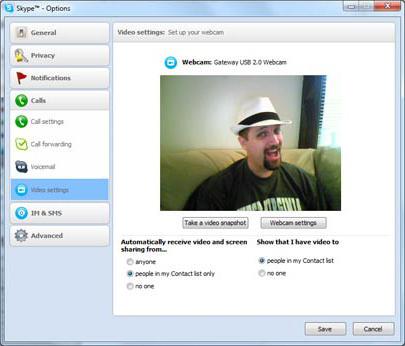
Tādējādi mēs esam izdomājuši, kā to izdarītfoto no tīmekļa kameras, izmantojot Skype. Dažās programmas versijās momentuzņēmums tiek uzņemts nedaudz savādāk. Izvēlnē Video iestatījumi zem demonstrācijas loga jānoklikšķina uz pogas Mainīt iemiesojumu. Rezultātā apakšā tiks atvērts logs ar pogu "Uzņemt attēlu". Pēc fotoattēla saņemšanas jums jānoklikšķina uz "Izmantot šo attēlu". Gadījumā, ja kadrs ir neveiksmīgs, mēģiniet vēlreiz. Lai to izdarītu, tiek nodrošināta poga "Mēģināt vēlreiz". Visi uzņemtie fotoattēli tiks parādīti īpašā laukā loga apakšējā kreisajā stūrī.
Kā fotografēt sarunu biedru Skype
Lai nofotografētu savusarunu biedrs Skype, jums ar peles labo pogu noklikšķiniet uz viņa attēla sarunas laikā. Pēc tam tiks parādīta izvēlne, kurā jums būs jāizvēlas līnija "Freeze frame". Tad fotoattēlu var saglabāt jebkurā datora mapē.
Programmā Skype uzņemto fotoattēlu apskate
Tādējādi Skype varat uzņemt jebkuru fotoattēlu.izmantojot tīmekļa kameru. Lai apskatītu attēlus, kas uzņemti, izmantojot Skype, jums jāiet uz Skype izvēlni uz līniju "Personas dati". Pēc tam tiks parādīta vēl viena izvēlne, kurā jums jāizvēlas "Mainīt manu iemiesojumu". Skype uzņemtie attēli tiek automātiski saglabāti Png formātā, parasti Skype mapē / jūsu segvārds / Attēli.
Tiešsaistes fotoattēls no tīmekļa kameras
Ir vēl viens veids, kā fotografēt, izmantojottīmekļa kamera. Tīklā ir īpaši šim nolūkam paredzēti pakalpojumi. Jūs varat atrast šādu vietni, izmantojot jebkuru meklētājprogrammu. Sarakstā izvēlieties pakalpojumu, kas jums patīk, un dodieties uz to. Pirmkārt, jums tiks lūgts atļaut jūsu tīmekļa kameras izmantošanu. Mēs noklikšķinām uz atbilstošās pogas iezīmētajā izvēlnē un redzam sevi atvērtajā logā.

Mēs novirzām tīmekļa kameru uz objektujums jāuzņem attēls un noklikšķiniet uz pogas "Uzņemt attēlu". Pēc tam atlasiet "Saglabāt attēlu". Iegūtais momentuzņēmums tiks parādīts lodziņā lapas apakšdaļā. Lai fotoattēlu saglabātu cietajā diskā, jānoklikšķina uz priekšskatījuma. Pēc tam fotoattēls tiks parādīts demonstrācijas logā. Pēc tam ar peles labo pogu noklikšķiniet uz tā un atlasiet līniju "Saglabāt attēlu". Atvērtajā izvēlnē atrodiet vajadzīgo mapi un noklikšķiniet uz "Saglabāt". Arī tiešsaistes foto pakalpojumi parasti izsniedz saiti uz attēlu, kuru var ievietot forumos vai izmantot sociālajos tīklos.
Internetā, cita starpā, irresursi, kas nodrošina lietotājam iespēju uzņemt ļoti oriģinālas fotogrāfijas. Tīmekļa kamera ar efektiem, pareizāk sakot, ar servisa programmā iebūvētajām dizaina funkcijām, ļauj bez grūtībām izveidot šādus attēlus. Protams, ar tīmekļa kameru uzņemtais fotoattēls reti ir ļoti kvalitatīvs. Situāciju var labot, izmantojot kādu no grafiskajiem redaktoriem. Piemēram, tas pats "Photoshop".
Kā uzlabot fotoattēla kvalitāti
Tātad, mēs izdomājām, kā fotografēt ar tīmekļa kameru.Tagad redzēsim, kā uzlabot tā kvalitāti. Parasti jums jāpielāgo attēla kontrasts, tas ir, balto un melno punktu skaita attiecība. Lai to izdarītu, jūs varat vienkārši pievilkt līmeņus.
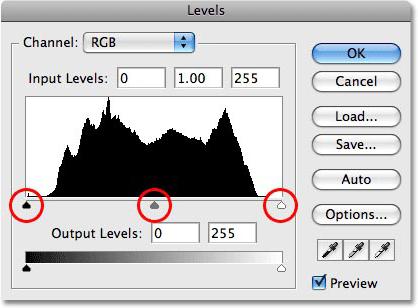
Atveriet Photoshop redaktoru un dodieties uz izvēlni Attēls.Pēc tam atlasiet rindu Pielāgojumi un dodieties uz Līmeņi. Tiks atvērts logs ar histogrammu. Ja fotoattēlā trūkst baltu punktu, tas nesasniegs labo malu. Lai labotu situāciju, jums jāpievelk labais slīdnis līdz histogrammas sākumam. Tas pats būtu jādara ar melniem punktiem. Tikai šajā gadījumā jums jāpievelk kreisais slīdnis. Vislabāk ir strādāt ar līmeņiem laboratorijas krāsu režīmā, jo tas ļauj atstāt nemainīgas fotoattēla krāsas, mainot kontrastu. RGB režīmā pēc līmeņu pielāgošanas attēli dažreiz iegūst "skābu" nokrāsu. Lai to mainītu, dodieties uz izvēlni Attēls un atlasiet pirmo rindu Mode. Atvērtajā logā noklikšķiniet uz Lab Color.











